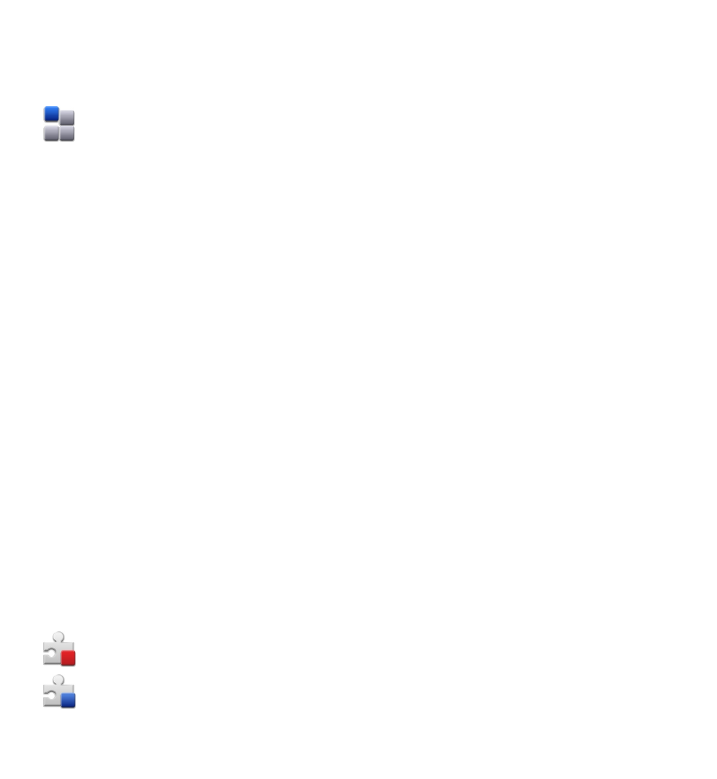
Instalowanie aplikacji
Pliki instalacyjne można przesłać do urządzenia z kompatybilnego komputera,
pobrać je w czasie przeglądania stron internetowych albo odebrać w wiadomości
multimedialnej jako załączniki do wiadomości e-mail lub nawiązując połączenie z
wykorzystaniem innej technologii, takiej jak Bluetooth.
Do zainstalowania aplikacji możesz również użyć programu Nokia Application
Installer z pakietu Nokia Ovi Suite.
Wybierz Menu > Ustawienia i Menedżer aplik..
Pliki instalacyjne znajdują się w folderze Pliki instalacyjne, a zainstalowane
aplikacje — w folderze Zainstal. aplik..
Poniżej przedstawiono znaczenie ikon:
aplikacja SIS lub SISX
Aplikacja Java
Inne aplikacje
© 2010 Nokia. Wszelkie prawa zastrzeżone.
147
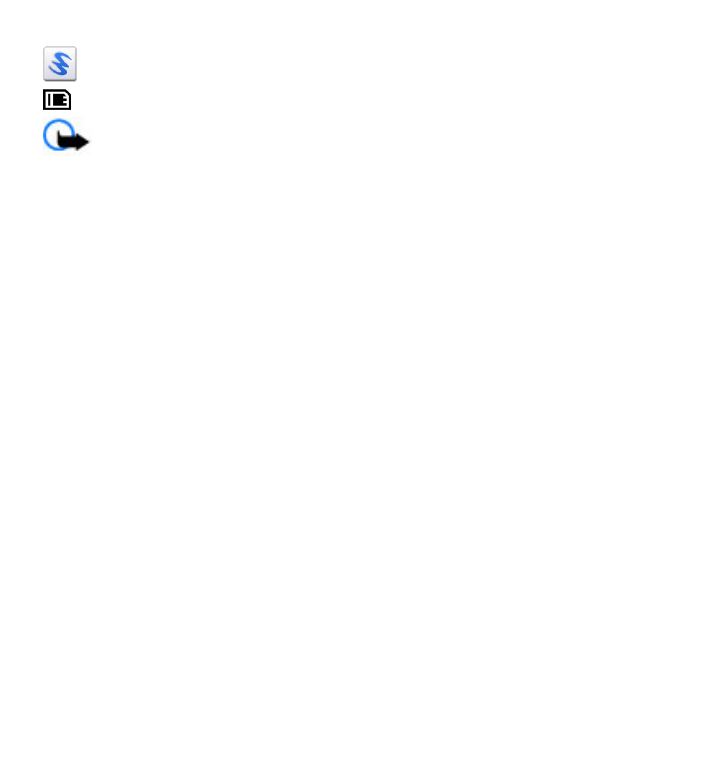
Widżet
Aplikacja zainstalowana na karcie pamięci
Ważne: Instaluj i używaj jedynie aplikacji oraz innych programów
otrzymanych z zaufanych źródeł. Mogą to być na przykład aplikacje Symbian Signed
lub przeszły test Java Verified™.
Przed zainstalowaniem aplikacji, sprawdź poniższe kwestie:
● Wyświetl typ aplikacji, numer wersji oraz dostawcę lub producenta aplikacji.
Wybierz Opcje > Pokaż szczegóły.
● Wyświetl szczegóły certyfikatu zabezpieczeń aplikacji. Wybierz Szczegóły: >
Certyfikaty: > Pokaż szczegóły. Wykorzystanie certyfikatów cyfrowych
możesz kontrolować w aplikacji Zarządzanie certyfikatami.
Jeśli zainstalujesz plik z aktualizacją lub poprawką do istniejącej aplikacji,
oryginalną aplikację odtworzysz tylko wówczas, gdy posiadasz oryginalny plik
instalacyjny lub pełną kopię zapasową usuniętego pakietu oprogramowania. Aby
przywrócić oryginalną aplikację, usuń zainstalowaną aplikację, a następnie
zainstaluj aplikację ponownie z oryginalnego pliku instalacyjnego lub z kopii
zapasowej.
Do zainstalowania aplikacji Java wymagany jest plik o rozszerzeniu JAR. Jeżeli go
brakuje, urządzenie wyświetli monit o pobranie takiego pliku. Jeżeli aplikacja nie
ma określonego punktu dostępu, urządzenie wyświetli monit o wybranie takiego
punktu.
Instalowanie aplikacji
1. W Menedżerze aplikacji przejdź do folderu Pliki instalacyjne i znajdź w nim plik
instalacyjny. Możesz go też wyszukać w Menedżerze plików lub w Skrzynce
odbiorczej w aplikacji Wiadomości.
2. W Menedżerze aplikacji wybierz aplikację, którą chcesz zainstalować, a
następnie Opcje > Instaluj. W przypadku innych aplikacji wybierz plik
instalacyjny, aby rozpocząć instalację.
Inne aplikacje
© 2010 Nokia. Wszelkie prawa zastrzeżone.
148
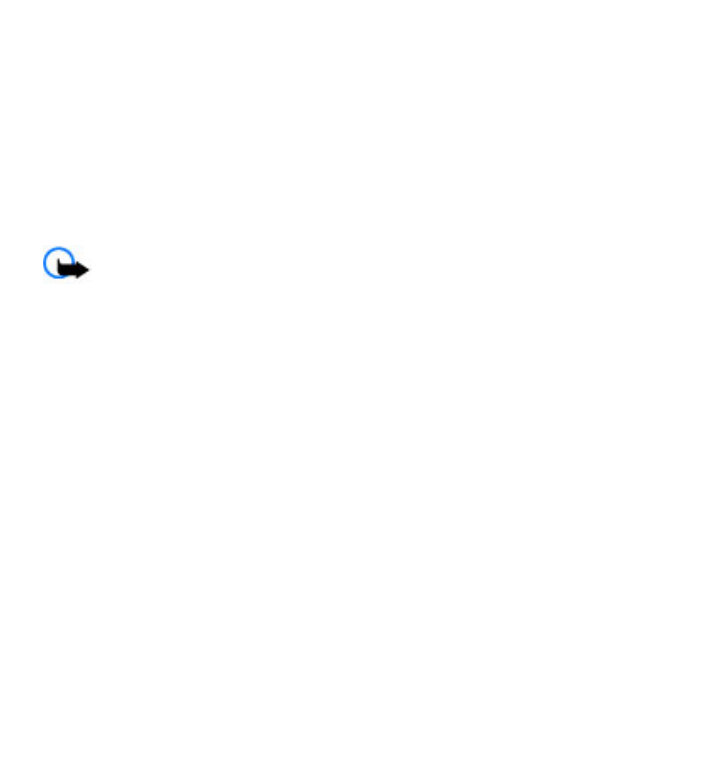
W czasie trwania instalacji urządzenie wyświetla informacje o jej postępie. Jeśli
instalowana aplikacja nie ma cyfrowego podpisu lub certyfikatu, zostanie
wyświetlone ostrzeżenie. Instalację należy kontynuować tylko wtedy, gdy ma
się pewność co do pochodzenia i zawartości takiej aplikacji.
Otwieranie zainstalowanej aplikacji — Wybierz aplikację w menu. Jeśli dla
aplikacji nie określono domyślnego folderu, jest ona instalowana w folderze
Zainstal. aplik. w menu głównym.
Wyświetlanie informacji o tym, które pakiety oprogramowania są
zainstalowane, a które usunięte — Wybierz Opcje > Pokaż rejestr.
Ważne: Urządzenie może zawierać tylko jedną aplikację antywirusową.
Instalacja więcej niż jednej aplikacji antywirusowej może niekorzystnie wpłynąć na
działanie urządzenia, a nawet uniemożliwić jego funkcjonowanie.
Gdy zainstalujesz aplikacje na kompatybilnej karcie pamięci, pliki instalacyjne
(.sis, .sisx) pozostaną w pamięci urządzenia. Pliki te mogą zajmować dużo pamięci,
uniemożliwiając tym samym przechowywanie innych plików. Aby utrzymywać
wystarczającą ilość wolnej pamięci, użyj pakietu Nokia Ovi Suite do utworzenia na
komputerze kopii zapasowej plików instalacyjnych, a następnie użyj Menedżera
plików i usuń pliki instalacyjne z pamięci urządzenia. Jeśli plik .sis jest załącznikiem
wiadomości, usuń tę wiadomość ze skrzynki odbiorczej.